เทคนิค Access VBA
เทคนิค เกร็ด การใช้ VBA กับ Microsoft Access
- การสั่งไม่ให้ใช้ คลิกขวา ที่ฟอร์ม หรือ รายงาน
- เปิดฟอร์มหรือรายงานแบบ มุมมองออกแบบ หรือ Design View
- ที่ on load เขียนคำสั่งเพิ่ม ดังนี้
Forms("ชื่อฟอร์ม หรือชื่อรายงาน").ShortcutMenu = False - เมื่อเปิดฟอร์ม จะไม่สามารถใช้คลิกขวาได้
- การใช้ Combo box
- กำหนด Row Source Type เป็น Table/Query เมื่อต้องการนำข้อมูลจากตารางหรือ Query มาแสดง
- ถ้าจะใส่ข้อมูลเอง ให้กำหนด Row Source Type เป็น Value list
- ถ้าจะเคลียข้อมูลใน Combo box ให้ใช้คำสั่ง me.ชื่อ combo box. RowSource = ""
- ในกรณีที่ต้องการสร้าง Comob box 2 อัน เมื่อเลือกอันที่หนึ่งแล้ว ให้เป็นเงื่อนไขที่จะนำตัวเลือกมาแสดงใน combo box อันที่ 2 เช่น เมื่อเลือกจังหวัดแล้ว ให้นำชื่ออำเภอของจังหวัดที่เลือก มาให้เลือกใน Combo box อันที่ 2 ทำดังนี้
- สร้างตาราง 2 ตาราง สำหรับเป็นข้อมูลจังหวัด และ อำเภอ
ตารางจังหวัด
ตารางอำเภอ
- สร้าง combo box 2 อัน สมมุติชื่อ cboProvince และ cboAmphur
-กำหนด Row Source Type ทั้งสอง เป็น Table/Query เพราะต้องเอาข้อมูลมาจาก ตาราง เนื่องจากชื่อจังหวัด ชื่ออำเภอ มีมาก
- ที่ after update ของ cboProvince เขียนโค้ด ดังนี้
Private Sub cboProvince_AfterUpdate()
Me.cboAmphur.RowSource = "SELECT tblAmpur.ampname, tblAmpur.provid FROM tblAmpur WHERE (((tblAmpur.provid)= '" & Me.cboProvince.Column(0) & "'))"
Me.cboAmphur = "เลือกอำเภอ"
Me.cboAmphur.Requery
End Sub
-สังเกตว่า มีการสั่งให้แสดง ข้อความ เลือกอำเภอ และต้องมีคำสั่ง Requery เพื่อให้นำข้อมูลที่สั่งใน row source มาแสดง ถ้าไม่สั่ง Requery จะยังไม่แสดง - การหาค่าในตาราง โดยระบุชื่อฟิลด์ ที่ต้องการ ให้นำค่าใน Record นั้น ๆ มาแสดง มีประโยชน์ในการจัดเรียงข้อมูลแบบ Excel แล้วนำมาเข้าโปรแกรม Access เช่น หัวคอลัมน์เป็นชื่อวิชา และมีรายชื่อนักเรียนอยู่ในคอลัมน์แรก เช่น thisSubj = "วิทยาศาสตร์"Set rst = dbs.OpenRecordset("SELECT * FROM " & dataTableName) 'If Not rst.EOF ThenWith rstDo While Not rst.EOF
thisStudentScore = rst(thisSubj)rst.MoveNextLoopEnd Withrst.Closeความจริง ใช้thisStudentScore = rst!วิทยาศาสตร์ก็ได้ แต่ในกรณีที่ไม่รู้ว่าจะเป็นวิชาอะไร จำเป็นต้องใช้ตัวแปร โค้ดข้างต้นจะมีประโยชน์ - การตรวจสอบค่า ว่ามีอยู่ใน Listbox หรือไม่ สร้างฟังก์ชันข้างล่างนี้ ตรวจสอบ
Function isValidSubject(subjName As String) As Boolean
Dim i As Integer
For i = 0 To Me.lstSubNames.ListCount - 1
If Me.lstSubNames.Column(0, i) = subjName Then
isValidSubject = True
Exit Function
End If
Next i
isValidSubject = False
End Function - การเปิดฟอร์มแบบ ตาราง (DataSheet) ทำให้สะดวกในการแก้ไขข้อมูล ถ้าใช้ VBA สั่งให้เปิดฟอร์มแบบตาราง ต้องระบุไปด้วยว่า ให้เปิดแบบตาราง(DataSheet) มิฉะนั้น จะไม่เปิดแบบตาราง แม้ว่าจะไปตั้งค่า Default ของฟอร์มให้เป็นตารางก็ตาม เช่น ถ้าเป็นคำสั่งใน ButtonCallback คลิกจากริบบิ้นให้เปิดฟอร์มแบบ DataSheet ให้เขียนดังนี้
Sub buttonCallback(control As IRibbonControl)
Select Case control.ID
Case "showAll"
DoCmd.OpenForm "frmShowAll_by_Level", acNormal
Case ... - การค้นหาค่าในตารางที่ 1 ที่ไม่มีในตารางที่ 2 เช่น มีรายชื่อจังหวัดในตาราง tblProvince และ อีกตารางหนึ่งคือ tblPrintLabelData เป็นการส่งงานของจังหวัด อยากทราบว่า จังหวัดที่ยังไม่ส่งงานมีจังหวัดอะไรบ้าง
วิธีการ ให้เขียน VBA ดังนี้
SELECT tblProvince.provname FROM tblProvince WHERE ((Exists (SELECT * FROM tblPrintLabelData WHERE tblProvince.provname = tblPrintLabelData.prvName)=False);
ตัวอย่างข้างบน tblProvince.provname และ tblPrintLabeldata.prvName เป็นชื่อจังหวัดเหมือนกัน ความจริง เงื่อนไขถ้าใช้ id ของจังหวัด กำหนดให้เท่ากัน ก็จะขจัดปัญหาเริื่องการเขียนสะกดการันต์ แต่ ในของจริงที่ทำบังเอิญว่า id ของจังหวัด มาจาก 2 แหล่ง กลัวว่าจะไม่เท่ากัน เลยใช้ชื่อแทน

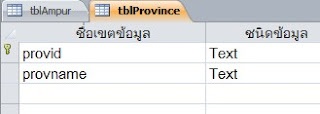




ความคิดเห็น
แสดงความคิดเห็น